Backup dei dati iOS prima dell'aggiornamento o della rottura del jail
 aggiornato da Boey Wong / 05 gennaio 2021 09:55
aggiornato da Boey Wong / 05 gennaio 2021 09:55L'iOS 7 di Apple fa il suo debutto oggi e molti utenti di dispositivi iOS stanno pianificando di mettere le mani su questo sistema operativo completamente revisionato.
Prima di aggiornare o eseguire il jailbreak dei tuoi dispositivi iOS come iPhone, iPad e iPod Touch, non dimenticare di eseguire il backup dei dati iOS dalla perdita perché non sai mai cosa succederà durante l'aggiornamento o il jailbreak del tuo dispositivo.
Ad esempio, l'aggiornamento a una vecchia versione di iOS potrebbe comportare la cancellazione di tutte le tracce multimediali e delle immagini nel Rullino foto.

Elenco delle guide
Anche se Apple sostiene che i loro beta tester hanno messo a dura prova iOS 7 per mesi, ma meglio prevenire che curare. Se intendi trasformare i tuoi dispositivi in iOS 7, assicurati di copiare tutti i tuoi file da eventuali perdite.
Ma come fare il backup dei file iOS? L'editor qui consiglia due metodi: salva i dati iOS con il backup di iTunes o il backup dei dati del dispositivo iOS con FoneLab per iOS.
Con FoneLab per iOS, recupererai i dati persi / cancellati di iPhone, inclusi foto, contatti, video, file, WhatsApp, Kik, Snapchat, WeChat e altri dati dal tuo backup o dispositivo iCloud o iTunes.
- Recupera foto, video, contatti, WhatsApp e altri dati con facilità.
- Anteprima dei dati prima del recupero.
- iPhone, iPad e iPod touch sono disponibili.
Ma ti consigliamo vivamente il secondo modo.
Come mai?
FoneLab per iOS può recuperare i dati di iPhone (alcuni dati che potresti eliminare in precedenza, ma questo software può ritrovarli!) dai dispositivi iOS. I dati di backup con iTunes ti consentono di salvare solo i file correnti dei dispositivi iOS.
Qui puoi scegliere tra le seguenti alternative backup dei dati di iPhone if Backup dell'iPhone fallito.
Metodo 1: copia i dati su iTunes
Come eseguire il backup di iPhone? Segui i passaggi seguenti:
Passo 1 Collega i tuoi dispositivi iOS al computer tramite cavo di sincronizzazione USB.
Passo 2 Quindi, iTunes si avvierà automaticamente sul tuo computer (in caso contrario, fai doppio clic su iTunes per eseguirlo) e avvierà il processo di sincronizzazione.
Passo 3 Fai clic sul pulsante "Riepilogo" per il tuo dispositivo. Premi il pulsante immagine "Esegui backup adesso" nella sezione Backup. Questo potrebbe richiedere alcuni secondi. Suggerimenti: è possibile proteggere i file di backup con password per sicurezza.
Metodo 2: dati di backup con FoneLab per iOS (il modo più sicuro per eseguire il backup dei dati iOS)
Con FoneLab per iOS, recupererai i dati persi / cancellati di iPhone, inclusi foto, contatti, video, file, WhatsApp, Kik, Snapchat, WeChat e altri dati dal tuo backup o dispositivo iCloud o iTunes.
- Recupera foto, video, contatti, WhatsApp e altri dati con facilità.
- Anteprima dei dati prima del recupero.
- iPhone, iPad e iPod touch sono disponibili.
Passo 1 Avvia FoneLab per iOS e collega il tuo dispositivo al computer.
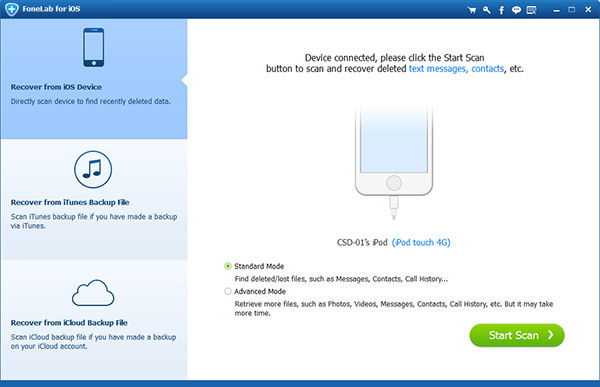
Nota: Se i tuoi dispositivi sono iPhone 4 / 3GS, iPad 1 e iPod touch 4, ti viene richiesto di scaricare un plug-in e seguire tre passaggi sotto per accedere alla modalità di scansione.
- Tenere il dispositivo e fare clic Inizio.
- Premi e tieni premuti contemporaneamente i pulsanti di accensione e Home per esatti 10 secondi.
- Rilascia il pulsante di accensione e tieni premuto il pulsante Home per altri 15 secondi.
Passo 2 Scansiona tutti i dati
Selezionare la modalità "Recupera da dispositivo iOS" e premere il tasto "Avvia scansione" per eseguire la scansione di tutti i dati (compresi i file cancellati / persi).
Passo 3 Anteprima e recupero dei dati.
Questo programma mostrerà tutti i dati del tuo dispositivo, come contatti, foto, note e così via. Puoi fare clic su ciascuna categoria per visualizzarne l'anteprima. Seleziona i file che desideri recuperare o puoi salvare tutti i file per impostazione predefinita. Seleziona la destinazione in cui sono stati estratti i dati e fai clic sul pulsante "Ripristina" per avviare il backup dei dati iOS.
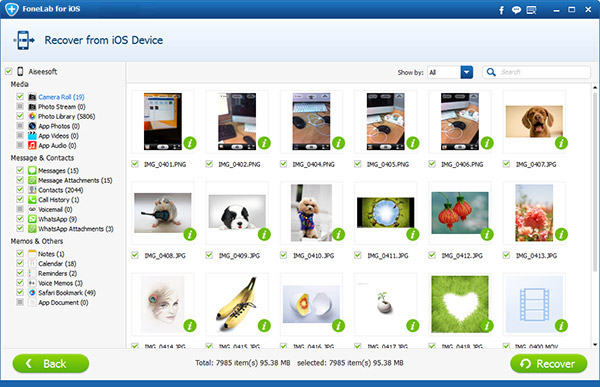
Suggerimenti: Se sei un utente di iPhone e hai perso i dati dopo l'aggiornamento o il jailbreak, non ti preoccupare neanche. È possibile utilizzare la funzione di recupero per recuperarlo.
